Google skjöl: Hvernig á að búa til efnisyfirlit

Lærðu hvernig á að búa til efnisyfirlit í Google skjölum á auðveldan hátt.
Ef þig langar að horfa á myndband eða kvikmynd í sjónvarpinu þínu en það er ekki með rétta streymisforritið og þú ert ekki með nógu langa HDMI snúru gætirðu fundið fyrir því að þú sért ekki heppinn. Ef þú ert með Chromecast, eða sjónvarp með Chromecast innbyggt, geturðu hins vegar sent flipa úr Chrome, myndbandsskrá eða allan tölvuskjáinn þinn í annað tæki á netinu þínu.
Athugið: Chrome notað til að styðja útsendingar í Fire TV, Roku og Miracast tæki. Þessi hæfileiki hefur verið fjarlægður af Google. Nú þarf Chromecast eða sjónvarp með Chromecast innbyggt til að nota þennan eiginleika.
Kerfis kröfur
Að steypa Chrome flipa er tiltölulega örgjörvafrekt, að lágmarki þarftu Intel i3 eða sambærilegan örgjörva sem keyrir Windows 7. Fyrir Mac þarftu að minnsta kosti MacBook pro 2010 sem keyrir OS X 10.9.
Allar Chrome bækur frá 2014 og síðar styðja útsendingu Chrome flipa, 2013 Haswell byggðar gerðir og Samsung Chromebook 2 styðja einnig útsendingu Chrome flipa. Niðurstöður á Linux eru mismunandi eftir dreifingu, reklum og skjáborðsumhverfi, en ráðlagt er að fara yfir lágmarkskerfiskröfur fyrir Windows.
Allir pallar þurfa að minnsta kosti GPU sem jafngildir Intel 3000 samþættum grafíkkubbnum. Öll tæki þurfa að vera tengd sama neti til að geta virkað
Útsending flipa
Til að senda flipa frá Chrome þarftu að smella á þrípunkta táknið efst til hægri í glugganum og velja síðan „Cast“ af fellilistanum.
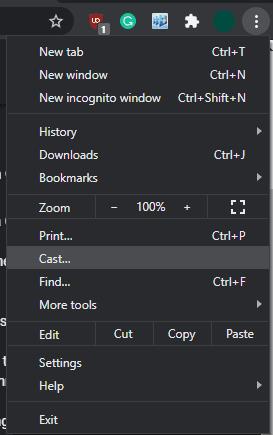
Smelltu á þrípunkta táknið efst til hægri og veldu síðan „Cast“.
Lítill sprettigluggi birtist efst til hægri með lista yfir tiltæk tæki. Þú þarft bara að smella á hvaða tæki sem er á listanum til að byrja að senda í það.
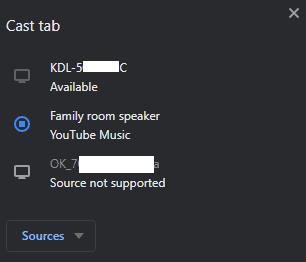
Veldu tæki til að byrja að senda út í.
Það getur tekið nokkrar sekúndur að tengjast, en þegar það er tengt munu tvö tákn birtast. Blát ferhyrnt tákn með Wi-Fi tákni í horninu mun birtast hægra megin á viðbyggingarstikunni í öllum Chrome gluggum. Grátt rétthyrnd tákn mun birtast hægra megin á flipanum fyrir flipann sem verið er að kasta út.
Ábending: Þegar þú sendir út flipa geturðu séð flipann á báðum tækjum, hins vegar mun hljóð frá flipanum sem verið er að senda aðeins spila á ytra tækinu.

Tvö tákn munu birtast, annað til að minna þig á að þú sért að senda út, hitt til að sýna hvaða flipa er verið að senda út.
Til að hætta að senda út flipa skaltu smella á bláa táknið sem áður var nefnt á viðbótarstikunni og smella síðan á tækið sem þú ert að senda til. Aftengingarferlið ætti að vera nánast samstundis.
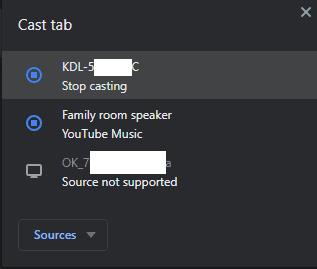
Að kasta öðrum miðlum
Þú getur líka valið að senda út skjáborðið þitt eða hljóð- eða myndskrá sem vistuð er á tölvunni þinni. Til að gera það, veldu hvaða tegund af miðli þú vilt senda út úr fellilistanum „Heimildir“ á listanum yfir tæki sem þú getur sent út til.
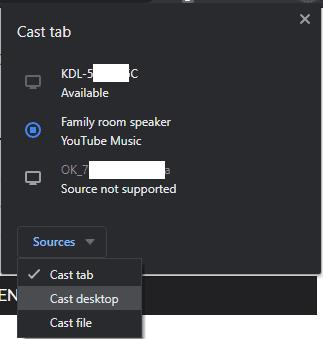
Lærðu hvernig á að búa til efnisyfirlit í Google skjölum á auðveldan hátt.
AR Zone er innbyggt app sem er fáanlegt í nýjustu Samsung símunum. Lærðu meira um AR eiginleika, hvernig á að nota appið og hvernig á að fjarlægja það.
Við sýnum þér nákvæmar skref um hvernig á að breyta Facebook lykilorðinu þínu.
Chrome, sjálfgefið, sýnir þér ekki alla vefslóðina. Þér er kannski sama um þessi smáatriði, en ef þú þarft af einhverjum ástæðum að birta alla vefslóðina, nákvæmar leiðbeiningar um hvernig á að láta Google Chrome birta alla vefslóðina á veffangastikunni.
Reddit breytti hönnun sinni enn og aftur í janúar 2024. Endurhönnunin er hægt að sjá af notendum skjáborðsvafra og þrengir að aðalstraumnum á sama tíma og tenglar eru til staðar.
Að slá uppáhalds tilvitnunina þína úr bókinni þinni á Facebook er tímafrekt og fullt af villum. Lærðu hvernig á að nota Google Lens til að afrita texta úr bókum yfir í tækin þín.
Áminningar hafa alltaf verið aðal hápunktur Google Home. Þeir gera líf okkar örugglega auðveldara. Við skulum fara í stutta skoðunarferð um hvernig á að búa til áminningar á Google Home svo að þú missir aldrei af því að sinna mikilvægum erindum.
Stundum, þegar þú ert að vinna í Chrome, geturðu ekki fengið aðgang að ákveðnum vefsíðum og færð upp villuna „Laga DNS vistfang netþjóns fannst ekki í Chrome“. Hér er hvernig þú getur leyst málið.
Hvernig á að breyta lykilorðinu þínu á Netflix streymisvídeóþjónustunni með því að nota valinn vafra eða Android app.
Ef þú vilt losna við endurheimta síður skilaboðin á Microsoft Edge skaltu einfaldlega loka vafranum eða ýta á Escape takkann.






